Simplify3D是一款专业的3D打印切片软件,这款软件被公认为是最快的3D打印切片软件,拥有相比起其他的切片软件可以快三倍的切片速度。即使是各种复杂的3D模型,Simplify3D也可以轻松完成切片工作,推荐使用3D打印机的朋友们下载使用哦!
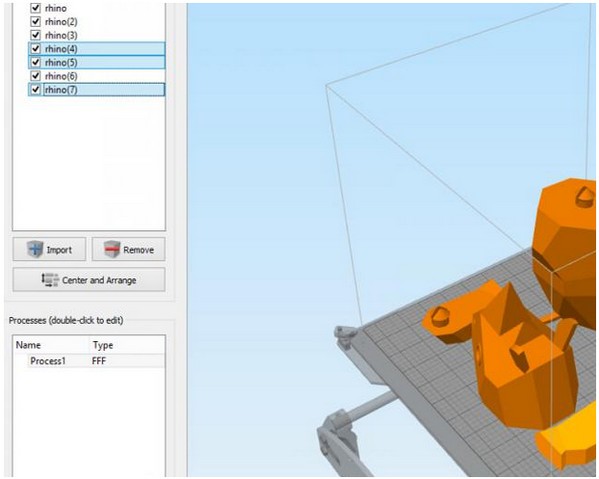
Simplify3D安装教程
软件安装很简单,基本一致下一步就可以了
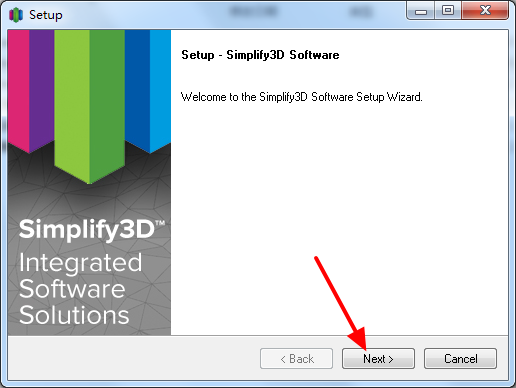
1、这里勾选上面的,点击【Next】
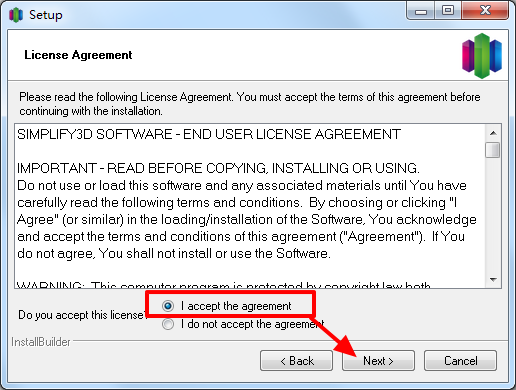
2、安装成功后,复制Loader64.exe到程序安装目录,比如C:\Program Files\Simplify 3D 3.0.2\,具体目录根据你安装时设置的为准。
3、更改桌面的快捷方式,右键》属性》将【目标】指向安装目录里的Loader64.exe,比如C:\Program Files\Simplify 3D 3.0.2\Loader64.exe,同上。
5、如执行桌面快捷方式后没有反应,可多点几次。
6、如破解程序出错,请安装微软常用运行库,资源在我们的QQ群179974120共享文件里。
6、3.x破解版本,需要从2.x老版本导入相应机型的FFF配置文件,推荐同时安装2.2.2和3.0.2版本。
xp,win7,win8,win10,均测试成功
Simplify3D使用说明
1、首先是软件界面:
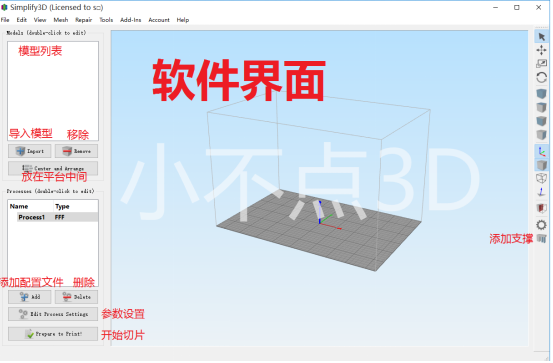
2、添加支撑:
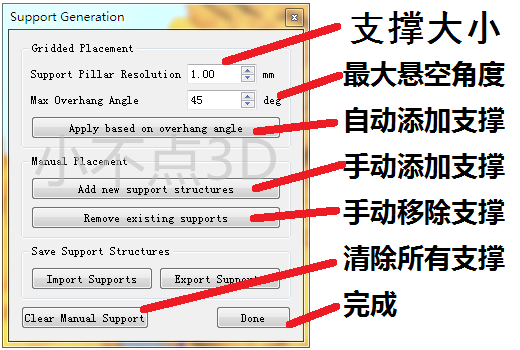
3、顶部【Models】选项中,有复制模型等功能
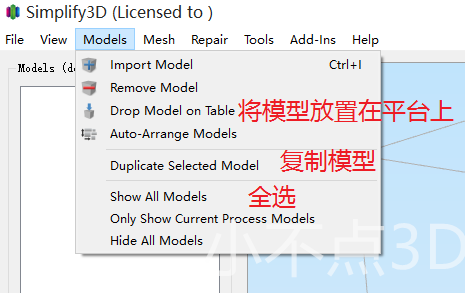
4、【Tools】选项中可设置固件参数
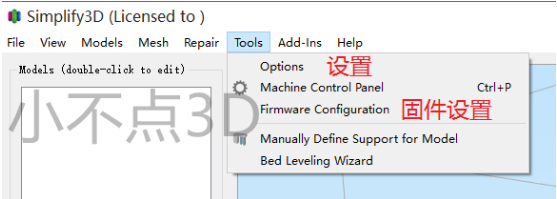
5、【Help】选项中可设置打印机型号
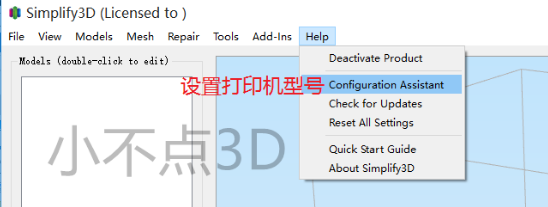
6、双击模型,可改变模型在平台上位置、大小和角度。
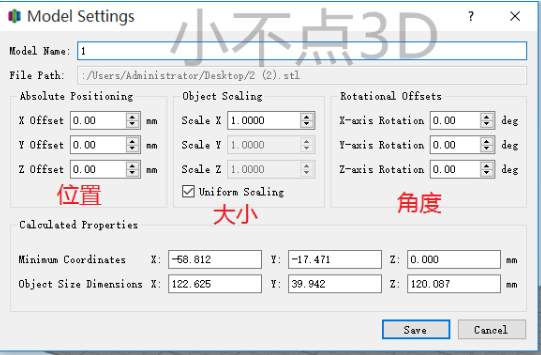
7、点击软件初始界面左下角的【Edit Process Settings】按钮,设置打印参数
大家可根据自己的打印机,进行参数设置,如左右挤出头、层厚、填充、支撑、温度、速度等。



 Simplify3D v3.2中文绿色版26.53MB
Simplify3D v3.2中文绿色版26.53MB